Відбувся реліз нового покоління робочого середовища Gnome Shell, відомого як Gnome 40 (також Gnome 4.0). Ця версія пропонує користувачам Linux повністю оновлений інтерфейс, який, безсумнівно, припаде до смаку багатьом. У цьому керівництві ми детально розглянемо, як можна випробувати цю новинку завчасно, ще до офіційного випуску.
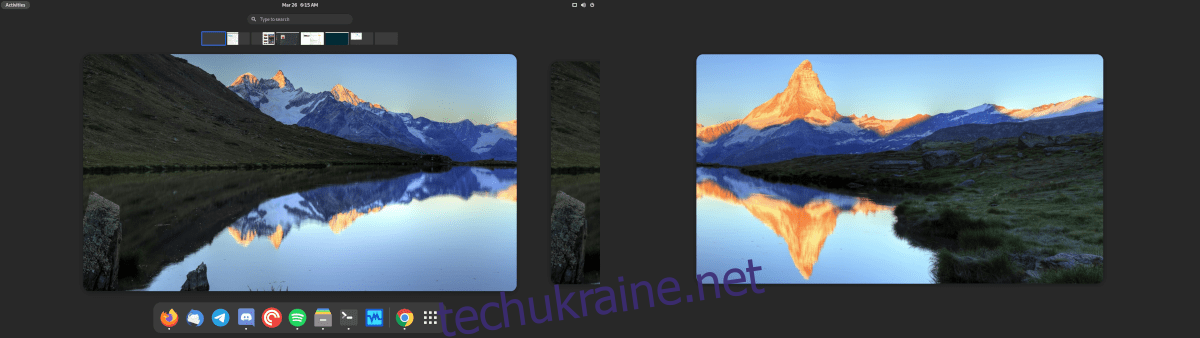
Перший спосіб: Встановлення Fedora 34 Beta
Найпростішим шляхом для знайомства з Gnome 40 є встановлення бета-версії Fedora 34. Ця версія вже включає в себе налаштоване середовище Gnome Shell 40, тому користувачам не потрібно виконувати додаткових дій для її використання.
Щоб почати, перейдіть на офіційний вебсайт Fedora. Знайдіть кнопку “Завантажити зараз” у розділі Fedora Workstation і клацніть на неї.
Після натискання кнопки “Завантажити зараз” ви перейдете на сторінку завантаження Fedora Workstation. Оберіть кнопку “Завантажити” біля “Fedora 34: x86_64 DVD ISO”, щоб розпочати процес завантаження.
Коли завантаження ISO-файлу Fedora 34: x86_64 завершиться, вам потрібно буде створити завантажувальний USB-накопичувач. Скористайтеся нашим керівництвом зі створення завантажувального USB для Linux для цього кроку.
Підключіть створений USB до комп’ютера, на якому ви хочете використовувати Fedora 34 Beta, і перезавантажте його, зайшовши в BIOS. Змініть порядок завантаження, щоб комп’ютер завантажився з USB.
Після успішного завантаження з Fedora 34 Beta USB, дотримуйтесь наведених нижче інструкцій для запуску Gnome 40:
Крок 1: Знайдіть кнопку “Встановити на жорсткий диск” і клацніть на неї, щоб розпочати інсталяцію Fedora 34 Beta.
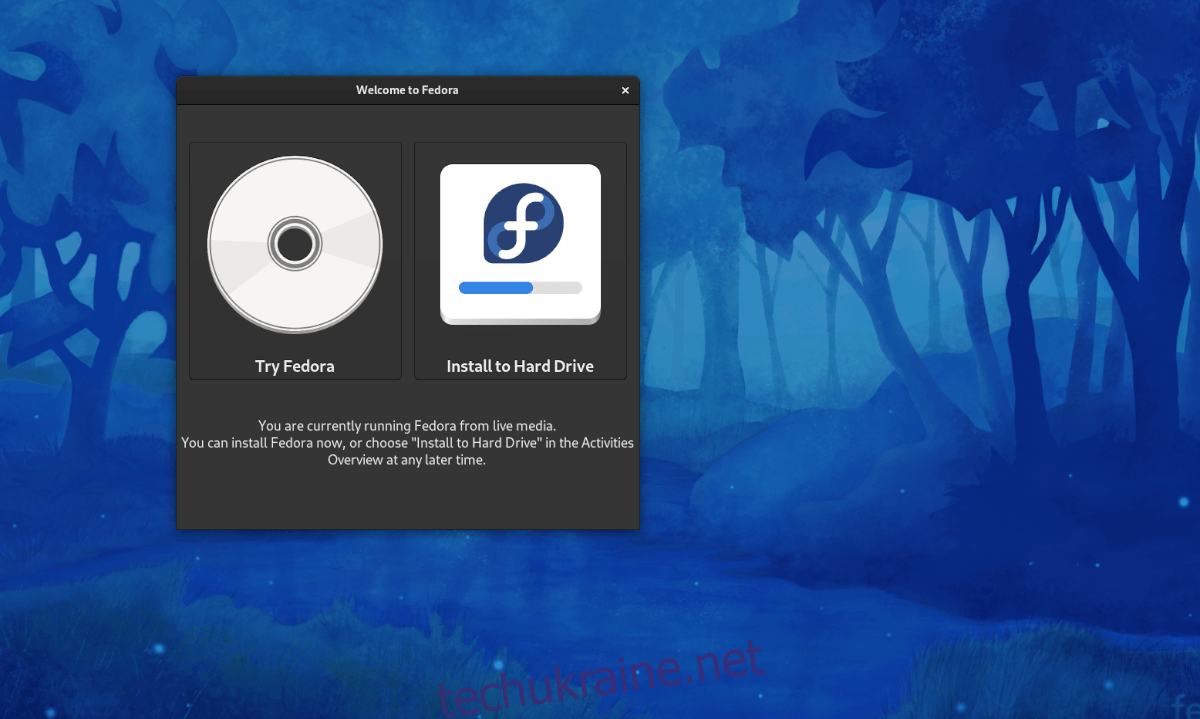
Крок 2: Після натискання кнопки встановлення запуститься інсталятор Fedora Anaconda. Виберіть бажану мову з меню та натисніть “Продовжити”.
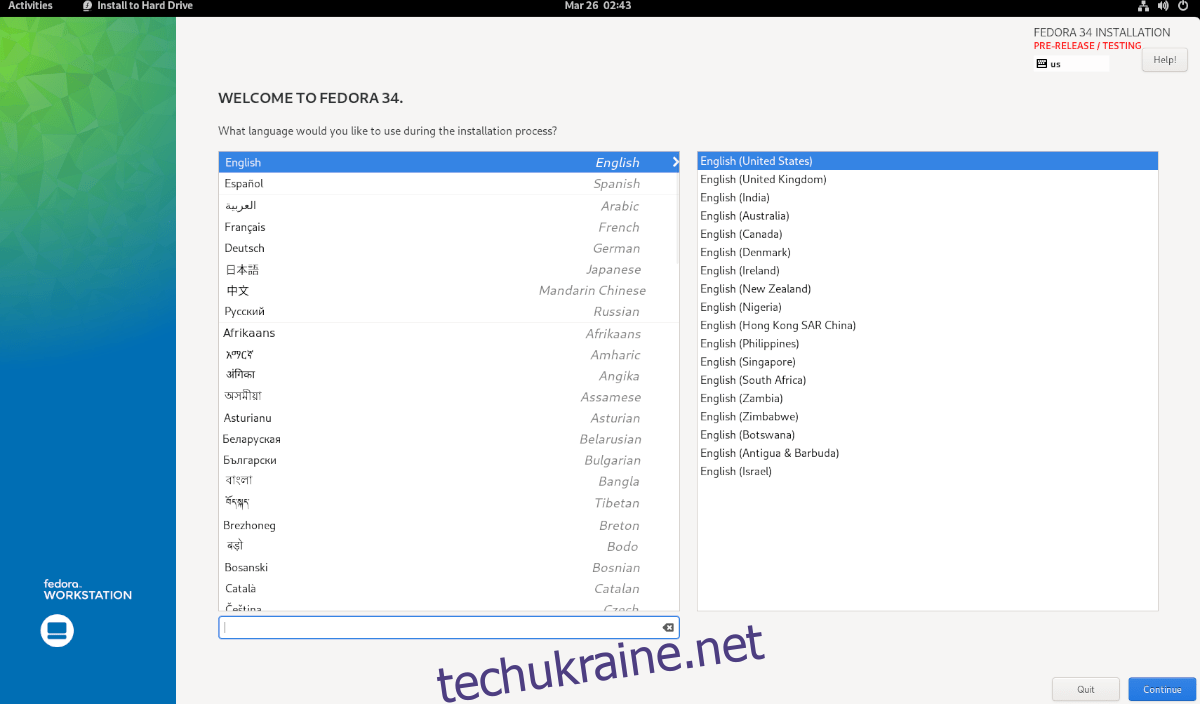
Крок 3: Натисніть на кнопку “Місце встановлення”. Оберіть жорсткий диск, на який ви хочете встановити Fedora 34, та натисніть “Автоматично”. Виберіть “Custom” або “Advanced” лише якщо ви досвідчений користувач Fedora. По завершенні натисніть “Готово”.
Крок 4: Після натискання “Готово” з’явиться вікно “Налаштування встановлення”. Натисніть кнопку “Відновити простір”, а потім виберіть “Видалити все” для видалення всіх існуючих розділів на жорсткому диску. Після завершення натисніть “Повернути простір”.
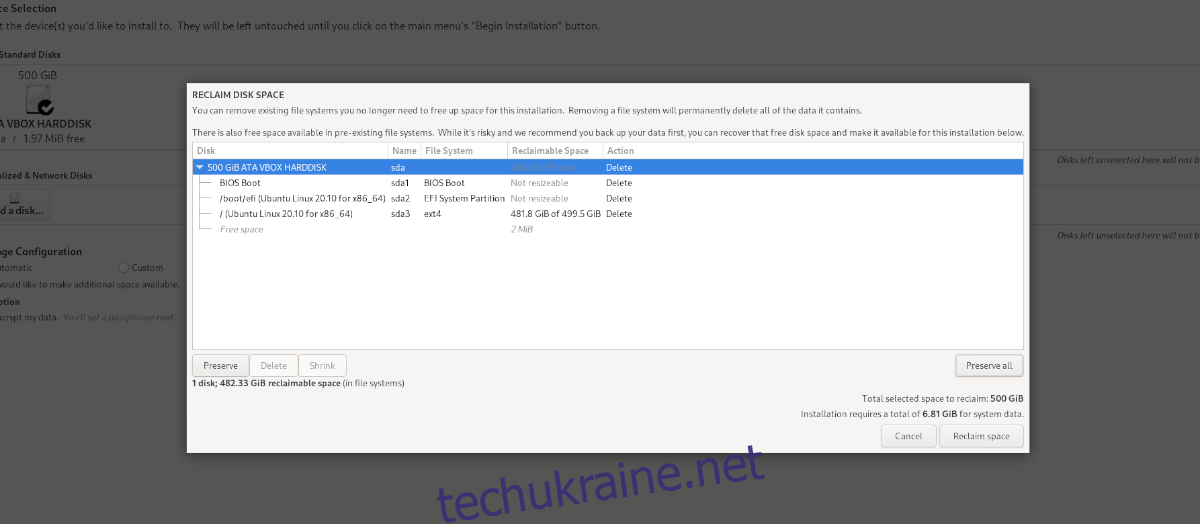
Крок 5: Знайдіть кнопку “Почати встановлення” та натисніть на неї, щоб встановити Fedora 34 Beta. Процес встановлення може зайняти певний час.
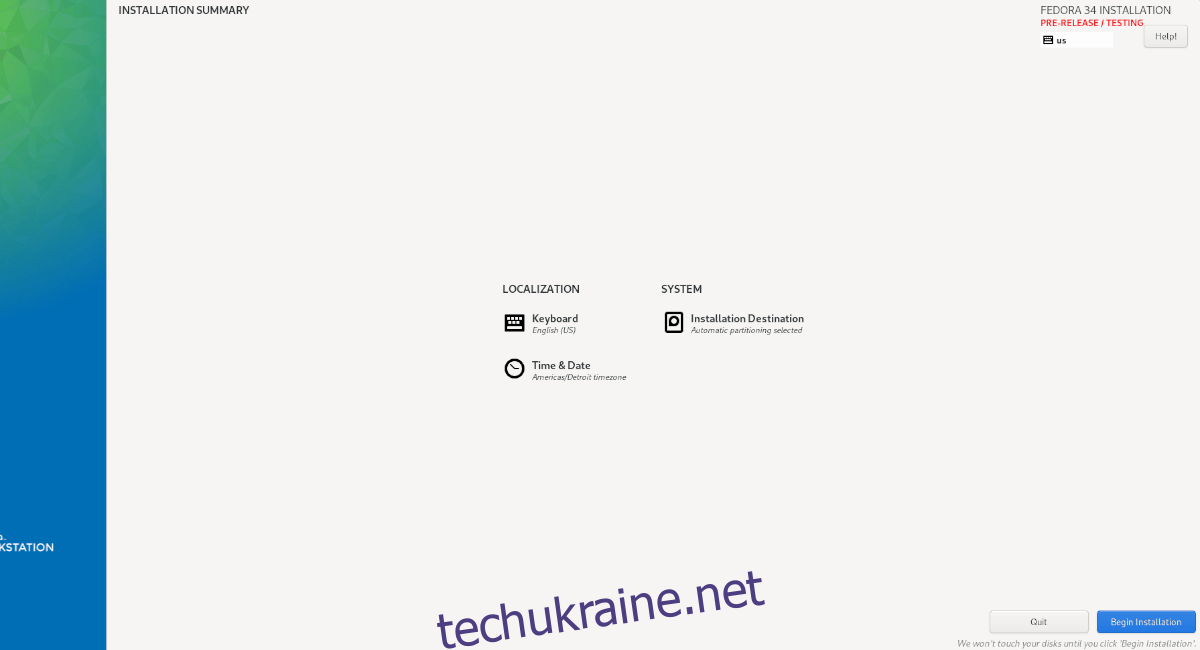
Після завершення встановлення Fedora 34 Beta перезавантажте комп’ютер. Після перезавантаження ваша нова система Fedora 34 Beta буде готова до використання з останнім робочим середовищем Gnome 40!
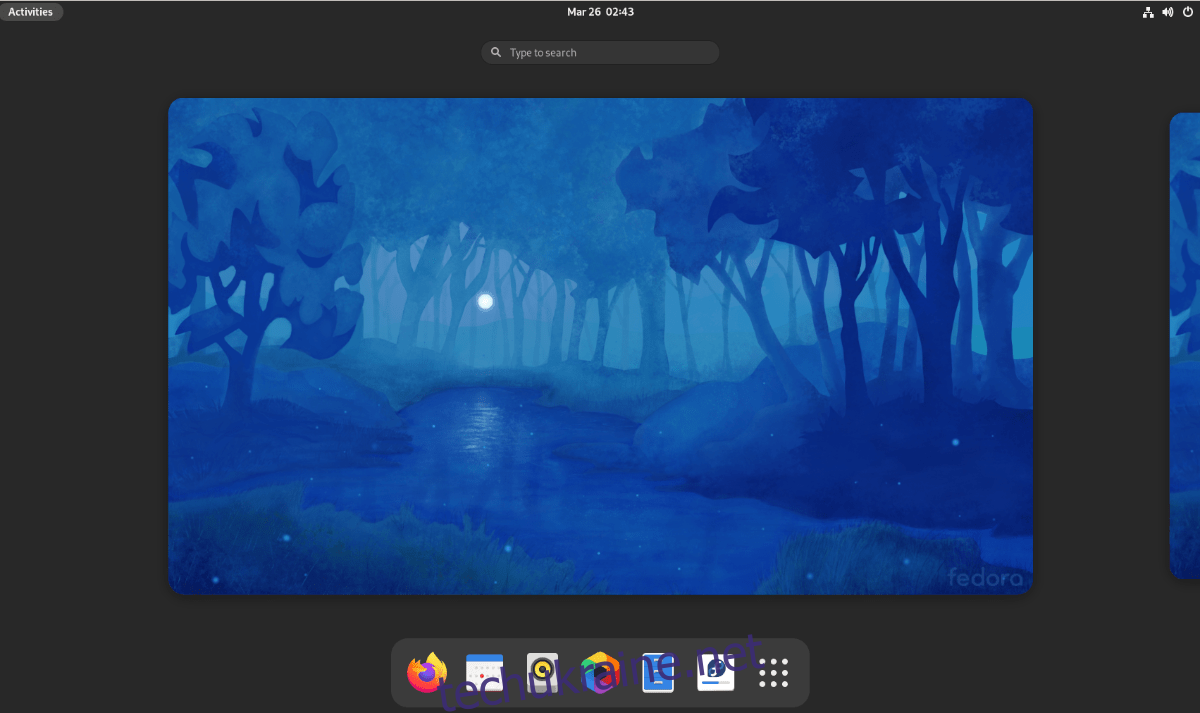
Другий спосіб: Встановлення на Arch Linux
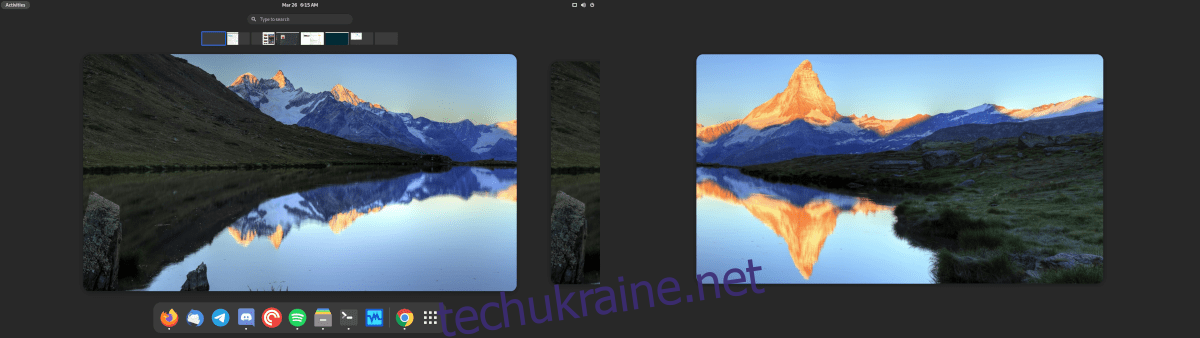
Користувачі Arch Linux також можуть протестувати Gnome Shell 40, увімкнувши “нестабільний” репозиторій програмного забезпечення gnome. Відкрийте термінал для початку.
В терміналі Arch Linux відкрийте файл /etc/pacman.conf в текстовому редакторі Nano.
Примітка: Ми використовуємо редактор Nano, оскільки він найпростіший у використанні. Ви можете використовувати інший редактор, якщо бажаєте.
sudo nano -w /etc/pacman.confПерейдіть до розділу [multilib] файлу. Знайдіть `Include = /etc/pacman.d/mirrorlist` під ним і натисніть Enter, щоб створити новий рядок.
В новому рядку введіть наступний код:
[gnome-unstable]
Include = /etc/pacman.d/mirrorlistЗбережіть зміни, натиснувши Ctrl + O, і закрийте редактор за допомогою Ctrl + X.
Пересинхронізуйте Pacman, ввівши:
sudo pacman -SyyТепер ви можете встановити Gnome 40 на Arch Linux. Встановіть групу пакетів “gnome”:
sudo pacman -S gnome-unstable/gnomeВстановіть пакет gdm, який використовується для входу в Gnome 40:
sudo pacman -S gnome-unstable/gdmВстановіть групу пакетів “gnome-extra”:
sudo pacman -S gnome-unstable/gnome-extraЗнову відкрийте текстовий редактор Nano:
sudo nano -w /etc/pacman.confЗнайдіть `IgnorePkg=`, видаліть `#` перед ним і вставте наступний код після нього:
evolution evolution-data-server gdm gnome-calendar gnome-clocks gnome-contacts gnome-control-center gnome-session gnome-settings-daemon gnome-shell gnome-shell-extensions gnome-todo gnome-weather mutter
Збережіть зміни та закрийте Nano. Щоб знову ввімкнути оновлення, поверніть символ `#` перед `IgnorePkg=` у `/etc/pacman.conf` та збережіть файл.